| Im Prinzip kann man sich seinen “DSL”-Anschluß und sein Haus-Netzwerk
auch selbst montieren, wenn man sich das zutraut und weiß was man alles anschließen will. Wenn nicht, sollte man sich den Anschluß besser von einem der sich damit auskennt, zB. von Herrn Casellini von TGC, Tel. (06081) 5836841 machen lassen.
 Kurze Installationsbeschreibung: Kurze Installationsbeschreibung:
Die Antenne, die Du von TGC bekommen hast, wird erstmal an der geeigneten Stelle befestigt, d.h. dort wo Du Sichtkontakt zu einer der Basisstationen hast (s.o.). Vielleicht hast Du schon einen Wandhalter oder Dachständer montiert, oder noch einen alten Antennenmast, wo man das Ding dranschrauben kann. Mit einem 11er Schlüssel schraubst Du also die Antenne dort dran und richtest sie auf auf die Antenne der Basisstation aus. Die Antenne der
Basisstation "Nord" ist auf dem Giebel des Gemeindewohnhauses (rechts neben dem DGH) montiert, die Antenne der Basisstation "Süd" ist auf einem Dach im Schlehengarten. Die Ausrichtung kann “Pi mal Daumen” erfolgen, da die Leistung eh sehr gut ist, halt nach Augenmaß so gut wie möglich.
 Das Kabel der Antenne führst Du nun bis dorthin wo sich die erste
Stromsteckdose befindet, also dorthin wo die Stromversorgung (Netzteil) und der Router (kleines schwarzes Kästchen) der Antenne hinkommen soll. Das Kabel von der Antenne steckst Du in den Router in “POE”, dann steckst Du das Netzteilkabel in die Buchse “DC” ein, und letztendlich das Steckernetzteil in die Steckdose (s. Bild links). Dort soll es auch ständig steckenbleiben. Denn mit einem Ausstecken und Einstecken (Reset) muß die
Antenne sich alle Einstellungen neu vom TGC-Server laden... Das dauert rd. 3-4 Minuten und verursacht auch jedesmal eine Alarmmeldung im Rechenzentrum. In die Buchse “LAN” wird das Netzwerkkabel Das Kabel der Antenne führst Du nun bis dorthin wo sich die erste
Stromsteckdose befindet, also dorthin wo die Stromversorgung (Netzteil) und der Router (kleines schwarzes Kästchen) der Antenne hinkommen soll. Das Kabel von der Antenne steckst Du in den Router in “POE”, dann steckst Du das Netzteilkabel in die Buchse “DC” ein, und letztendlich das Steckernetzteil in die Steckdose (s. Bild links). Dort soll es auch ständig steckenbleiben. Denn mit einem Ausstecken und Einstecken (Reset) muß die
Antenne sich alle Einstellungen neu vom TGC-Server laden... Das dauert rd. 3-4 Minuten und verursacht auch jedesmal eine Alarmmeldung im Rechenzentrum. In die Buchse “LAN” wird das Netzwerkkabel  eingesteckt, das zum PC direkt geht, oder zu einem Switch (Verteiler), den Du brauchst, wenn
noch mehr Geräte oder Teilnehmer und auch Internettelefon-Adapter (zum kostenlos telefonieren) angeschlossen werden sollen. Willst Du vom Router aus nur direkt in einen PC, brauchst Du ein Netzwerk-Crossoverkabel (die sind unter dieser Bezeichnung erhältlich, oder du hast das von Hr. Casellini bekommen) und steckst das eine Ende in das Routerkästchen in die Buchse “LAN” und kannst schon beim nächsten Absatz weiterlesen. Gehst Du jedoch
erstmal in einen Switch (Verteiler), dann reicht dafür auch ein normales Netzwerkkabel. Von dem Switch aus geht es dann an die einzelnen Geräte mit flexiblen Netzwerkkabeln, oder aber mit einem kurzen Kabel in ein Netzwerk-Patchfeld (siehe Bild rechts) wenn Du mehrere Netzwerkkabel im Haus “ordentlich”, also fest verlegt hast, denn die einzelnen Drähte in einem Netzwerk-Verlegekabel sind starr und bei einem dort direkt angeschlossenem Netzwerkstecker (RJ45)
kann es sonst zu Kabelbruch kommen. Bei bis nur zwei fest verlegten Netzwerkkabeln reicht aber auch eine Netzwerksteckdose mit zwei Buchsen aus. Wie so ein Patchfeld oder eine Netzwerksteckdose im Einzelnen angeschlossen wird, ist weiter unten beschrieben. eingesteckt, das zum PC direkt geht, oder zu einem Switch (Verteiler), den Du brauchst, wenn
noch mehr Geräte oder Teilnehmer und auch Internettelefon-Adapter (zum kostenlos telefonieren) angeschlossen werden sollen. Willst Du vom Router aus nur direkt in einen PC, brauchst Du ein Netzwerk-Crossoverkabel (die sind unter dieser Bezeichnung erhältlich, oder du hast das von Hr. Casellini bekommen) und steckst das eine Ende in das Routerkästchen in die Buchse “LAN” und kannst schon beim nächsten Absatz weiterlesen. Gehst Du jedoch
erstmal in einen Switch (Verteiler), dann reicht dafür auch ein normales Netzwerkkabel. Von dem Switch aus geht es dann an die einzelnen Geräte mit flexiblen Netzwerkkabeln, oder aber mit einem kurzen Kabel in ein Netzwerk-Patchfeld (siehe Bild rechts) wenn Du mehrere Netzwerkkabel im Haus “ordentlich”, also fest verlegt hast, denn die einzelnen Drähte in einem Netzwerk-Verlegekabel sind starr und bei einem dort direkt angeschlossenem Netzwerkstecker (RJ45)
kann es sonst zu Kabelbruch kommen. Bei bis nur zwei fest verlegten Netzwerkkabeln reicht aber auch eine Netzwerksteckdose mit zwei Buchsen aus. Wie so ein Patchfeld oder eine Netzwerksteckdose im Einzelnen angeschlossen wird, ist weiter unten beschrieben.
So, nun sind wir am PC: Spätestens jetzt solltest Du überprüfen, ob eine Netzwerkkarte in Deinem PC überhaupt vorhanden ist. Auch wenn man diese bisher
kaum gebraucht hat: Eine Netzwerkkarte ist bei einem "fertig gekauften" PC eigentlich fast immer eingebaut. Die Buchse (RJ45) befindet sich auf der Rückseite des PC-Gehäuses und meist ist eine LED in der Nähe. Vielleicht steht dort sogar auch irgendwo die Bezeichnung "LAN" (Local Area Network), was soviel heißt wie "örtliches Netzwerk". Hast Du die Buchse gefunden, steckst Du den Stecker des Kabels vom TGC-Router oder vom Switch (Verteiler) dort rein
. Möglicherweise leuchtet dann auch schon die LED (falls vorhanden). Sollte noch keine Netzwerkkarte eingebaut sein, kann man sich diese relativ günstig besorgen. Für “nur Internet” genügt eine standardmäßige 100/10 MBit PCI-Netzwerkkarte. Gehäuse aufschrauben, Netzwerkkarte in einen freien PCI-Steckplatz einsetzen (möglichst weiter unten), Rechner neu hochfahren (die neue Hardware wird automatisch erkannt) und passende Treiber installieren.
Computer konfigurieren (Win XP):
1.) Klicke auf "Start" > "Systemsteuerung" > Doppelklick auf "Netzwerkverbindungen"
2.) Rechte Maustaste auf "LAN-Verbindung..." > "Eigenschaften" auswählen.
3.) Unter "Diese Verbindung verwendet folgende Elemente:" sollte unter anderem "Internetprotokoll (TCP/IP)" aufgeführt sein (Die Liste läßt sich nach unten
scrollen). Wenn das Protokoll nicht aufgeführt ist, auf "Installieren" klicken, "Protokoll" auswählen und "Hinzufügen" klicken. Dort dann (Microsoft) "TCP/IP Internetprotokoll auswählen" und mit "OK" installieren. Ggf. muß der PC dann neu gestartet werden. In diesem Fall dann die Schritte 1.) und 2.) wiederholen um wieder zum Menü "Eigenschaften der LAN-Verbindung" zu kommen.
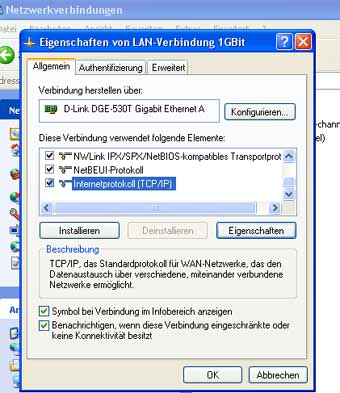 |
4.) Nun "Internetprotokoll (TCP/IP)" auswählen und auf den Button "Eigenschaften" klicken. Dort wählst Du den Button “Folgende IP-Adressen verwenden:” aus und stellst die IP-Adressen wie folgt ein:
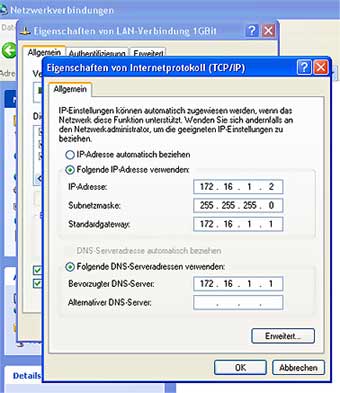 |
Zur kurzen Erklärung: Die IP-Adresse 172.16.1.1 ist die Adresse der TGC-Antenne selbst. Die muß bei Standardgateway und Bevorzugter DNS-Server
eingetragen werden. Der erste PC bzw. der erste Computer zuhause hat dann die IP 172.16.1.2, der nächste PC hätte die 172.16.1.3, usw.... So kann man das dann bei jedem Computer, bzw. jedem Gerät zuhause selbst einstellen. Die Daten für Subnetzmaske, Standardgateway, und DNS-Server sind immer dieselben. Mit “OK” alles bestätigen und rausgehen.
5.)
Zu guter Letzt: Die Netzwerkverbindung für’s Internet und EMail freigeben. Ich gehe mal davon aus, daß Du mit Outlook (Express?) und dem Internet-Explorer arbeitest. Verwendest Du (noch) den T-Online-Explorer, würde ich mich an Deiner Stelle schon mal von diesem verabschieden. Das EMail-Programm Outlook Express und der Browser für das Internet mit dem Namen “Internet Explorer” sind Gratis-Bestandteile von Windows und sollten daher eigentlich
vorhanden sein. Um zu testen, ob die Verbindung zum TGNet funktioniert mußt Du erstmal die Verbindung, mit der Du sonst immer online gehst, trennen. Eigentlich kannst Du sogar das Kabel vom Modem jetzt rausziehen.
Internet:
Um nun mit Highspeed ins Internet zu gehen, öffnest Du den Internet Explorer. Wenn jetzt noch nichts geht, klickst Du oben auf “Extras” und wählst
“Internetoptionen”. Dort klickst Du auf den Menüreiter “Verbindungen” stellst bei “DFÜ- und VPN-Enstellungen” auf “keine Verbindung wählen”, klickst dann unten bei “LAN-Einstellungen” auf “Einstellungen” und setzt in dem dann erscheinenden Fenster ein Häkchen bei “Automatische Suche der Einstellungen”. Mit Klick auf “OK” alles bestätigen und rausgehen. Das schnelle Internet müsste nun gehen.
E-Mail:
Ich gehe davon aus, daß Du (wie die meisten anderen auch) mit Outlook Express arbeitest und dort über ein EMail-Konto verfügst. Also, Outlook-Express öffnen, mal mit Klick auf “Senden und Empfangen” ausprobieren, und, wenn es nicht vielleicht jetzt schon geht... klick auf “Extras”, dann das Untermenue “Konten” auswählen. Dort dann das entsprechende EMail-Konto auswählen und auf “Eigenschaften” klicken. Dort auf den Menüreiter “Verbindung” klicken, ein
Häkchen bei “Verbindung zu diesem Konto immer herstellen mit:” setzen und “LAN” auswählen. Mit “OK” bestätigen, und ggf. weitere EMail-Konten so einstellen.
Es geht nicht? Fehlersuche...:
Im MSDOS-Modus läßt sich die Verbindung überprüfen. Dort kommst Du hin indem Du auf “Start” > “Ausführen” klickst, die Buchstaben cmd reinschreibst
und auf Enter drückst (Bei Win98 command schreiben). Es öffnet sich ein schwarzes MSDOS-Feld mit einem blinkenden Cursor (dort schreibt man jetzt was hin).
Prüfen der Einstellungen des eigenen PC’s:
ipconfig schreiben und Enter-Taste drücken. Jetzt werden u.a. die eigenen IP-Einstellungen angezeigt. Stimmen diese mit dem, was oben beschrieben wurde,
überein?
Prüfen der Verbindung zur Antenne und Außenwelt:
ping 172.16.1.1 schreiben und Enter-Taste drücken. Nun wird die Verbindung zur Antenne geprüft. Steht dort irgendetwas von Zeitüberschreitung bei der
Anforderung ist etwas mit der Verbindung vom Computer zur Antenne nicht in Ordnung. Also evtll. Kabel und Kontakte überprüfen. Du kannst, wenn die Verbindung vom PC zur Antenne okay ist auch mal ping web.de schreiben und dann die Enter-Taste drücken. Damit prüfst Du zuverlässig, ob eine Verbindung
zur Außenwelt, also ins Internet, besteht.Mehr Komponenten anschließen - Internes Netzwerk ausbauen: Einen Plan machen, was man alles anschließen will:
Ich habe mir zumindest einen Plan gemacht, was ich bei mir im Haus alles an Computern und Telefonen versorgen will, damit ich nichts vergesse. Das sieht dann bei mir so aus:
 Festverlegbares Netzwerkkabel besorgen und verlegen: Festverlegbares Netzwerkkabel besorgen und verlegen:
Ich habe mir bei Ebay ein höherwertiges CAT-7-Kabel besorgt (wer weiß, was noch mal alles kommt). Stinknormales
Cat-5-Kabel reicht aber auch vollkommen aus. Diese Kabel sind in der obigen Zeichnung orange dargestellt. Ich habe die Kabel dann jeweils vom Dachboden aus in die jeweiligen Etagen an einzelne Netzwerksteckdosen gelegt. Ich habe für eine komplette 100-Meter-Rolle bei Ebay ca 55,00 Euro bezahlt. Natürlich kann man das ganze auch ohne Kabel machen zB. mit Powerline-Netzwerk (da gehen die Signale mit durchs Stromkabel in die nächsten Stockwerke). Funk
von Stockwerk zu Stockwerk ist nicht sehr empfehlenswert und gibt Probleme. Innerhalb eines Stockwerks geht es jedoch ganz gut.
 Verkabelung auf dem Dachboden (Patchfeld, Switch, Strom): Verkabelung auf dem Dachboden (Patchfeld, Switch, Strom):
Da es sich bei dem Verlegekabel um starre Kabel handelt, werden diese auf dem Dachboden zuerst an ein Patchfeld direkt angeschlossen. Das geschieht mit einem speziellen Werkzeug (LSA-Werkzeug), mit dem die einzelnen Drähte nur in Kontakte eingedrückt werden, und das man sich auch mal bei mir ausleihen kann. Das Patchfeld wiederum hat an der anderen Seite
Western-Buchsen (sehen aus wie ISDN-Buchsen) von denen man mit flexiblen Kabeln aus weitergehen kann (es ist nicht empfehlenswert, an starre Kabel Westernstecker anzucrimpen). Die Buchsen des Patchfeldes verbinde ich also mit kurzen Patchkabeln 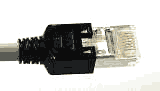 (Verbindungskabel mit Westernstecker, in der obigen Zeichnung blau) mit einem Netzwerk-Switch (ein Verteiler,
ich habe hier ein Netgear FS 108 mit 8 Buchsen gewählt). Dieser Switch verbindet gleichzeitig auch alle Geräte netzwerkmäßig, so daß jeder von seiner Netzwerkdose aus später ins Internet gehen kann, aber auch auf die PC’s gegenseitig und auf eine Camera zugreifen kann. Außerdem wird dort die Elektronik angeschlossen, die ich von TGC zusammen mit der Antenne erhalte. Ich habe mir auf dem Dachboden eine Steckdose hingelegt, damit diese Geräte immer unabhängig
mit Strom versorgt sind und damit nicht mal jemand den Stecker des Netzgerätes rauszieht. Das 8er-Patchfeld hat mich rd. 15,00 Euro der Netzwerkswitch rd. 30,00 Euro gekostet. Ein Patchkabel kostet ungefähr 1,00 Euro. (Verbindungskabel mit Westernstecker, in der obigen Zeichnung blau) mit einem Netzwerk-Switch (ein Verteiler,
ich habe hier ein Netgear FS 108 mit 8 Buchsen gewählt). Dieser Switch verbindet gleichzeitig auch alle Geräte netzwerkmäßig, so daß jeder von seiner Netzwerkdose aus später ins Internet gehen kann, aber auch auf die PC’s gegenseitig und auf eine Camera zugreifen kann. Außerdem wird dort die Elektronik angeschlossen, die ich von TGC zusammen mit der Antenne erhalte. Ich habe mir auf dem Dachboden eine Steckdose hingelegt, damit diese Geräte immer unabhängig
mit Strom versorgt sind und damit nicht mal jemand den Stecker des Netzgerätes rauszieht. Das 8er-Patchfeld hat mich rd. 15,00 Euro der Netzwerkswitch rd. 30,00 Euro gekostet. Ein Patchkabel kostet ungefähr 1,00 Euro.
 Verdrahtung der Netzwerksteckdosen: Verdrahtung der Netzwerksteckdosen:
In den Stockwerken hab’ ich mir in verschiedenen Räumen einzelne Netzwerksteckdosen hingelegt, die 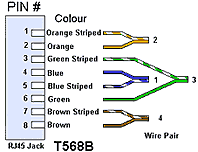 gibt es Aufputz und Unterputz und kosten, je nachdem ob Cat5 oder Cat6 zw. 2,00 und 4,50 Euro. Auch diese werden mit dem LSA-Werkzeug angeschlossen. Die Nummern der Anschlüsse
und die Farben der einzelnen Drähte sind aufgedruckt. An diese Netzwerksteckdosen kann ich dann entweder ein einzelnes Netzwerk-Gerät (Computer, Server, Netzwerk-MP3-Player, VoIP-Telefon) anschließen oder wieder weitere Switches (Verteiler) anschließen, an dem ich dann wiederum mehrere verschiedene Netzwerkgeräte anschließen kann. gibt es Aufputz und Unterputz und kosten, je nachdem ob Cat5 oder Cat6 zw. 2,00 und 4,50 Euro. Auch diese werden mit dem LSA-Werkzeug angeschlossen. Die Nummern der Anschlüsse
und die Farben der einzelnen Drähte sind aufgedruckt. An diese Netzwerksteckdosen kann ich dann entweder ein einzelnes Netzwerk-Gerät (Computer, Server, Netzwerk-MP3-Player, VoIP-Telefon) anschließen oder wieder weitere Switches (Verteiler) anschließen, an dem ich dann wiederum mehrere verschiedene Netzwerkgeräte anschließen kann.
6.) Büro-Netzwerk:
Ich habe meine PC’s untereinander mit Gigabit-Netzwerkkarten ausgerüstet, damit ich zwischen den PC’s einen
schnelleren Zugriff habe (Dateien, Programme, Server, Backups usw...) und habe mir auch einen entsprechenden Gigabit-Switch (Verteiler, Netgear GS108) besorgt, der allerdings etwas teurer ist, als ein FS108 (kostet rd. 75,00 Euro). Wohlgemerkt, für das Hochleistungs-DSL von TGC ist schon ein FS105 oder FS108 dicke ausreichend. Mir geht es hier aber hauptsächlich um den Datenverkehr zwischen den Computern. Den Gigabit-Switch kaskadiere ich zusätzlich
mit einem WLAN-Router (den ich noch hatte). Dieser Router ist quasi ein Funknetzwerk-Station (WLAN), wo ich dann mit dem Laptop zB. per Funk ins Internet gehen kann, aber auch ins Netzwerk (also alles andere mit nutzen kann). Außerdem hat der Router einen USB-Druckeranschluß, den ich dann auch von überall her ansteuern kann. Die anderen (normalen) Drucker steuere ich mit einem Printserver an. Auch das geht übers Netzwerk.
Nächster Schritt:
>>> Telefonieren über TGC und sich beim “Rosa Riesen” komplett abmelden
|